Hur du avbryter ditt Paramount Plus-abonnemang
Vad du ska veta
- Webbläsare: Gå till Paramount+ och välj konto > Prenumeration och fakturering > Prenumeration > Avbryt prenumeration > Ja, avbryt.
- Amazon.com: Ditt konto > Prenumerationer > Medlemskap och prenumerationer. Hitta Paramount+, Avbryt prenumeration.
- iOSApp Store: Knacka kontoikon > Prenumerationer > Aktiva > Paramount+ > Avbryt prenumeration > Bekräfta.
Den här artikeln förklarar hur du avbryter Paramount+ via flera källor. Det enklaste sättet att avbryta är genom Paramount+-webbplatsen, men detta fungerar bara om du prenumererar på tjänsten direkt. Om du registrerade dig via en tredjepartsfaktureringsleverantör som Amazon, Roku, App Store eller Google Play, måste du använda respektive plattform för att slutföra avbokningen.
Hur man avbryter Paramount Plus
Om du har ett fristående konto hos Paramount+ bör du kunna avsluta din prenumeration direkt via företagets webbplats. Instruktionerna nedan kommer att fungera för både gratis provperioder och betalprenumerationer.
Som de flesta streamingtjänster förlorar du inte åtkomsten till Paramount+ direkt efter avbokning. Din prenumeration förblir aktiv under resten av provperioden eller faktureringsperioden. När denna period har gått ut förlorar du åtkomsten.
-
När du väl har gjort det inloggad på ditt Paramount+-konto, Välj konto.
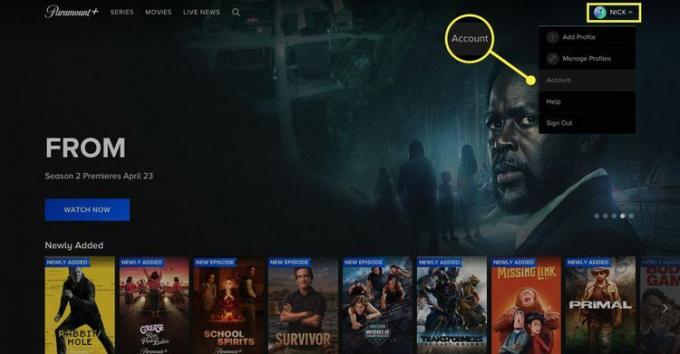
-
Scrolla ner till Prenumeration och fakturering > Prenumeration och klicka Avbryt prenumeration.
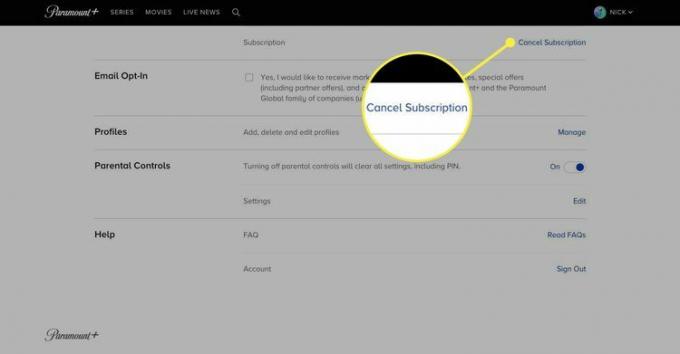
-
Klick Ja, avbryt.
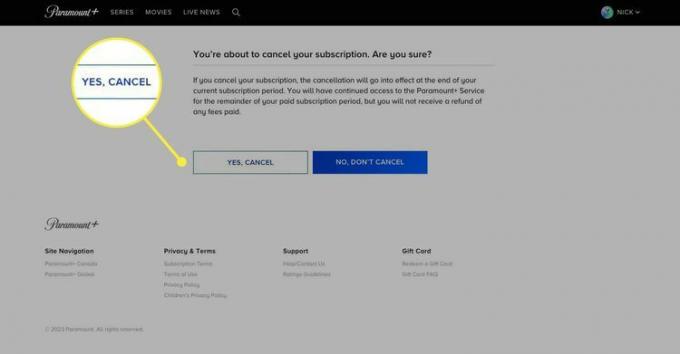
Hur man avbryter Paramount Plus på Amazon
Även om Paramount+ supportsida noterar att du måste kontakta Amazons kontosupport för att avbryta din prenumeration, du bör kunna göra det direkt via din kontopanel.
Följ dessa steg för att avbryta Paramount+ via Amazon/FireTV:
-
När du väl har gjort det inloggad på ditt Prime-konto, för muspekaren över ditt kontonamn uppe till höger och klicka Kontoinställningar.
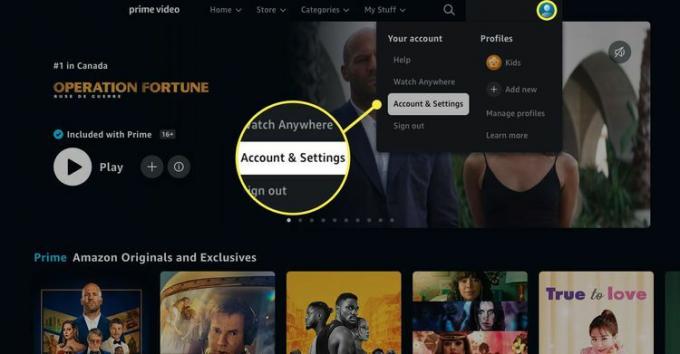
-
Navigera till Kanaler i menyraden och leta upp Paramount+. Klick Avbryt kanal.
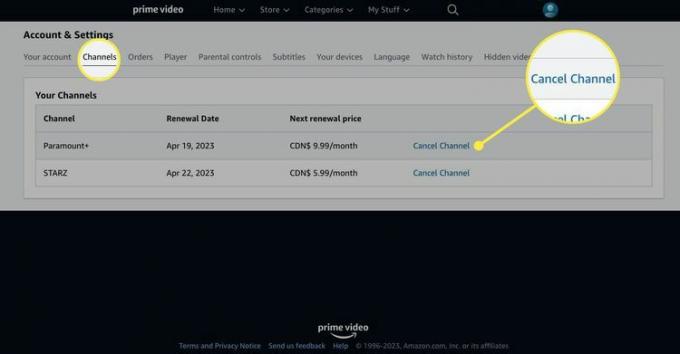
-
Du kan få ett erbjudande om att behålla. Klick Avsluta mitt abonnemang att fortsätta.
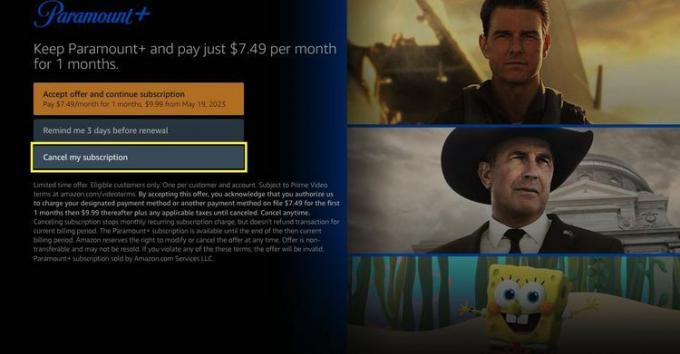
-
Du får en bekräftelse på att din prenumeration har avslutats.
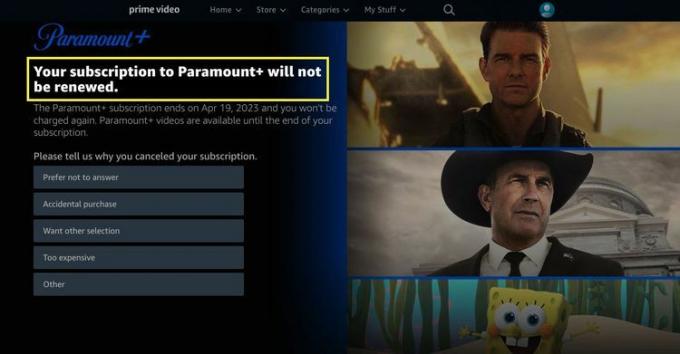
Hur man avbryter Paramount+ på iPhone och iPad
Om du registrerade dig för Paramount+ via App Store på din iPhone eller iPad eller Apple TV+ måste du avbryta via App Store på din iOS-enhet.
Du kommer inte att kunna avbryta tjänsten via iOS-appen. Appen kommer att hänvisa dig till "återgå till appen eller plattformen där du prenumererade på Paramount+."
Så här avbryter du Paramount+ på iPhone eller iPad:
I App Store-appen trycker du på din kontoikon.
Knacka Prenumerationer.
-
Under Aktiva, tryck Paramount+.
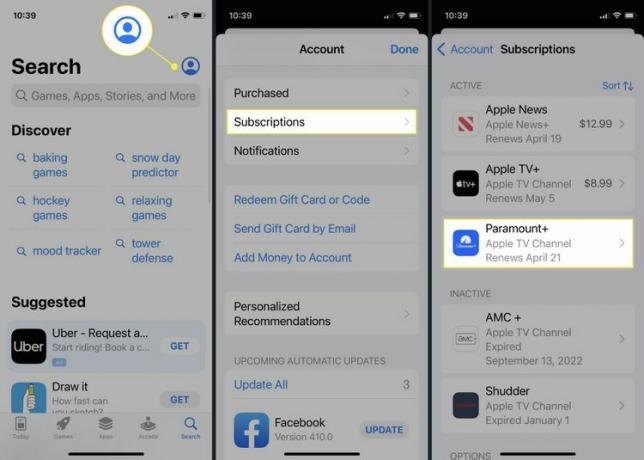
Knacka Avbryt prenumeration eller Avbryt gratis provperiod.
Knacka Bekräfta för att slutföra din avbokning.
-
Du bör nu se en anteckning som talar om för dig när din prenumeration går ut.

Du kan också avbryta din prenumeration via din iOS-enhets app Inställningar. Starta appen och tryck på ditt namn > Prenumerationer > Paramount+, tryck sedan på Avbryt prenumeration.
Hur man avbryter Paramount Plus på Roku
På samma sätt som Amazon-användare måste du följa en annan uppsägningsprocess om du prenumererar på Paramount+ via Roku. Du kan avbryta din prenumeration via din Roku-enhet eller företagets webbplats.
Följ dessa steg för att avbryta Paramount+ på Roku:
Gå till Rokus webbplats och logga in på ditt konto.
Klicka på din kontoikon i det övre högra hörnet och välj Mitt konto.
Klick Hantera prenumerationer.
Leta reda på Paramount+ under Aktiva prenumerationer och välj Avbryt prenumeration.
Du måste välja en orsak till att du avbryter. När du gör det, välj Fortsätt till Avbryt.
Klick Avsluta att bekräfta.
För att avbryta Paramount+ på din Roku-enhet, välj Paramount+ från kanallistan, tryck på asterisk (*)-knappen på fjärrkontrollen och välj Hantera prenumeration > Avbryt prenumeration.
Hur man avbryter Paramount+ med andra enheter
Beroende på var du registrerade dig finns det några andra enheter som gör att du kan avsluta ditt Paramount+-abonnemang. Vi kommer inte att täcka alla andra enheter, men stegen är tillräckligt lika de som anges nedan för att du ska kunna följa med om din enhet inte finns med i listan.
Apple TV (4:e generationen eller senare)
Öppen inställningar och välj Användare och konton > ditt konto > Prenumerationer > Paramount Plus > Avbryt prenumeration.
Android-telefon, surfplatta eller TV
Om du registrerade dig för Paramount+ via Google Play Butik, navigera till Play Butiks prenumerationssidaoch välj Paramount+ > Avbryt prenumeration.
Hur man avbryter en gratis provperiod av Paramount Plus
Nya Paramount+-prenumeranter får automatiskt en 7-dagars gratis provperiod när de registrerar sig. Så länge du avbryter din prenumeration inom denna provperiod kommer du inte att debiteras för att använda tjänsten.
Avbokningsproceduren är densamma för både gratis provperioder och vanliga prenumerationer, så du kan följa något av stegen ovan för att avbryta Paramount+.
FAQ
-
Vilka program finns på Paramount Plus?
Paramount Plus har programmering från VH1, MTV, CBS, Comedy Central, Showtime och mer. Tillsammans med standarder som RuPaul's Drag Race, Yellowjackets, och varje Star Trek serie, den har också original, bl.a Tulsa kung, Tatuerare, och 1923 (prequel till Yellowstone).
-
Hur mycket kostar Paramount Plus?
Efter en veckas kostnadsfria provperiod kan du betala för Paramount Plus månadsvis eller årligen. Essential-planen, som inkluderar annonser, är $4,99 per månad/$49,99 per år. Premiumplanen, som för det mesta är annonsfri, är $9,99 per månad/$99,99 per år. Paramount Plus har också planer som inkluderar Showtime för $11,99 per månad/$119,99 per år (med annonser) eller $14,99 per månad/$149,99 per år utan annonser.
